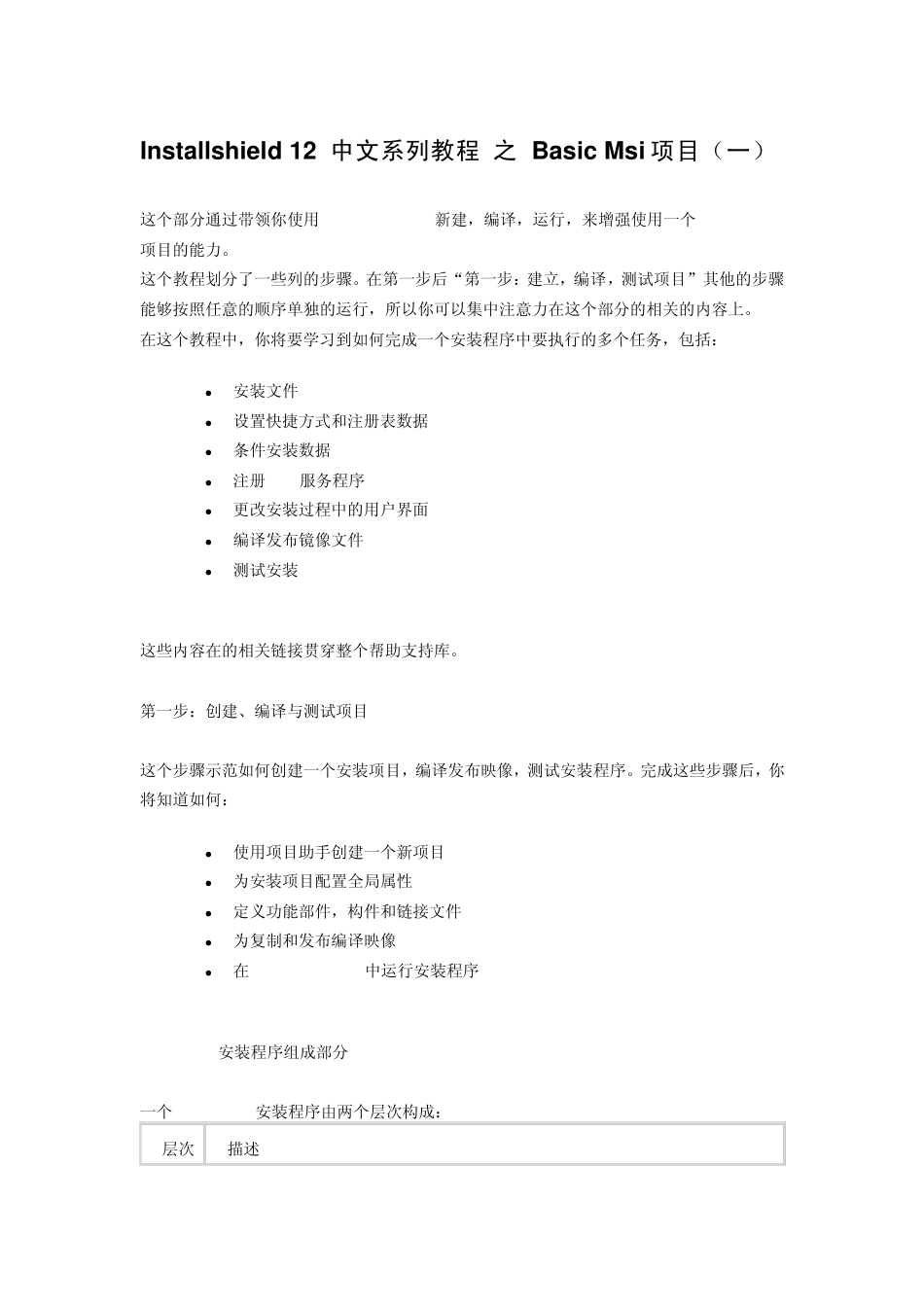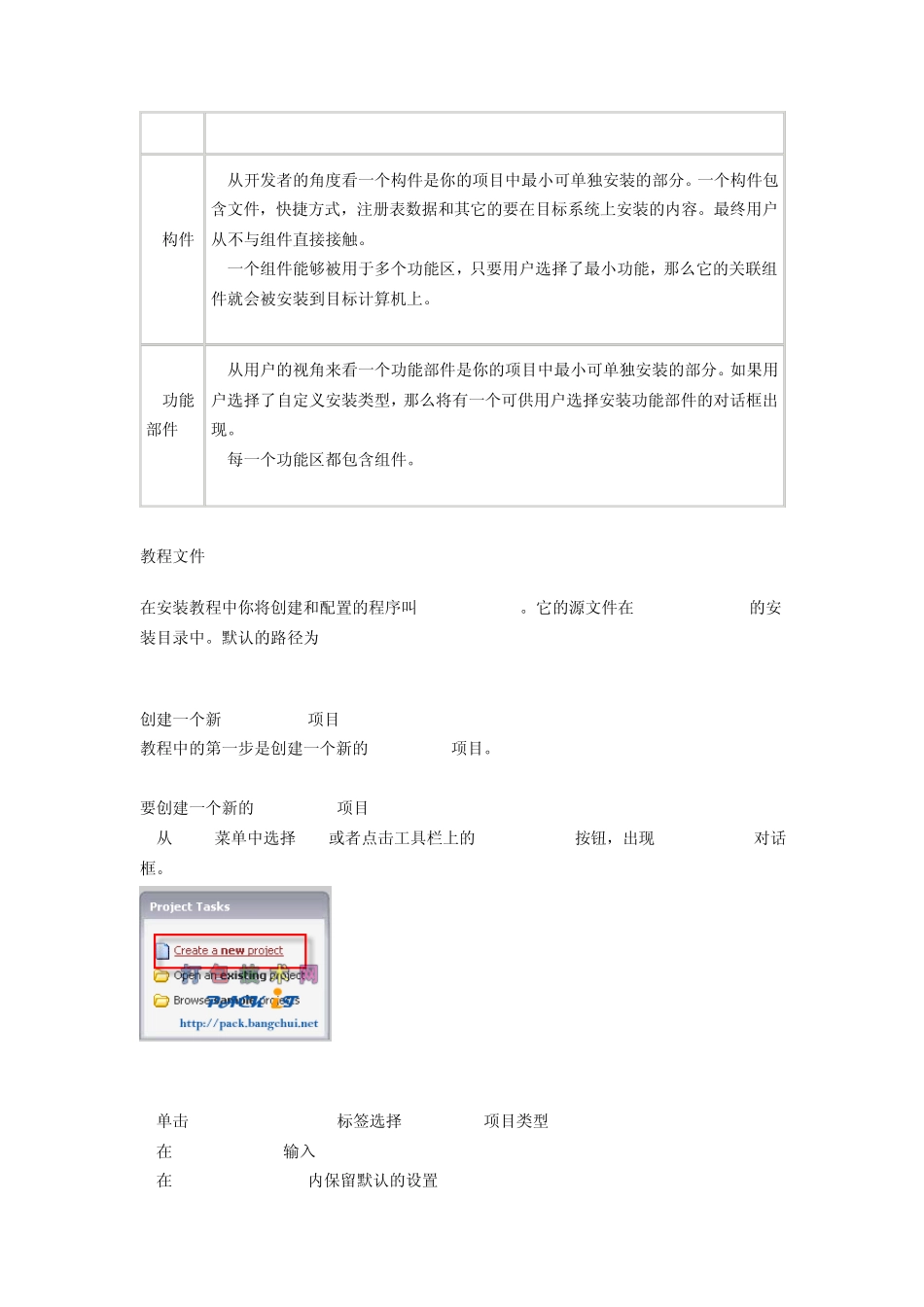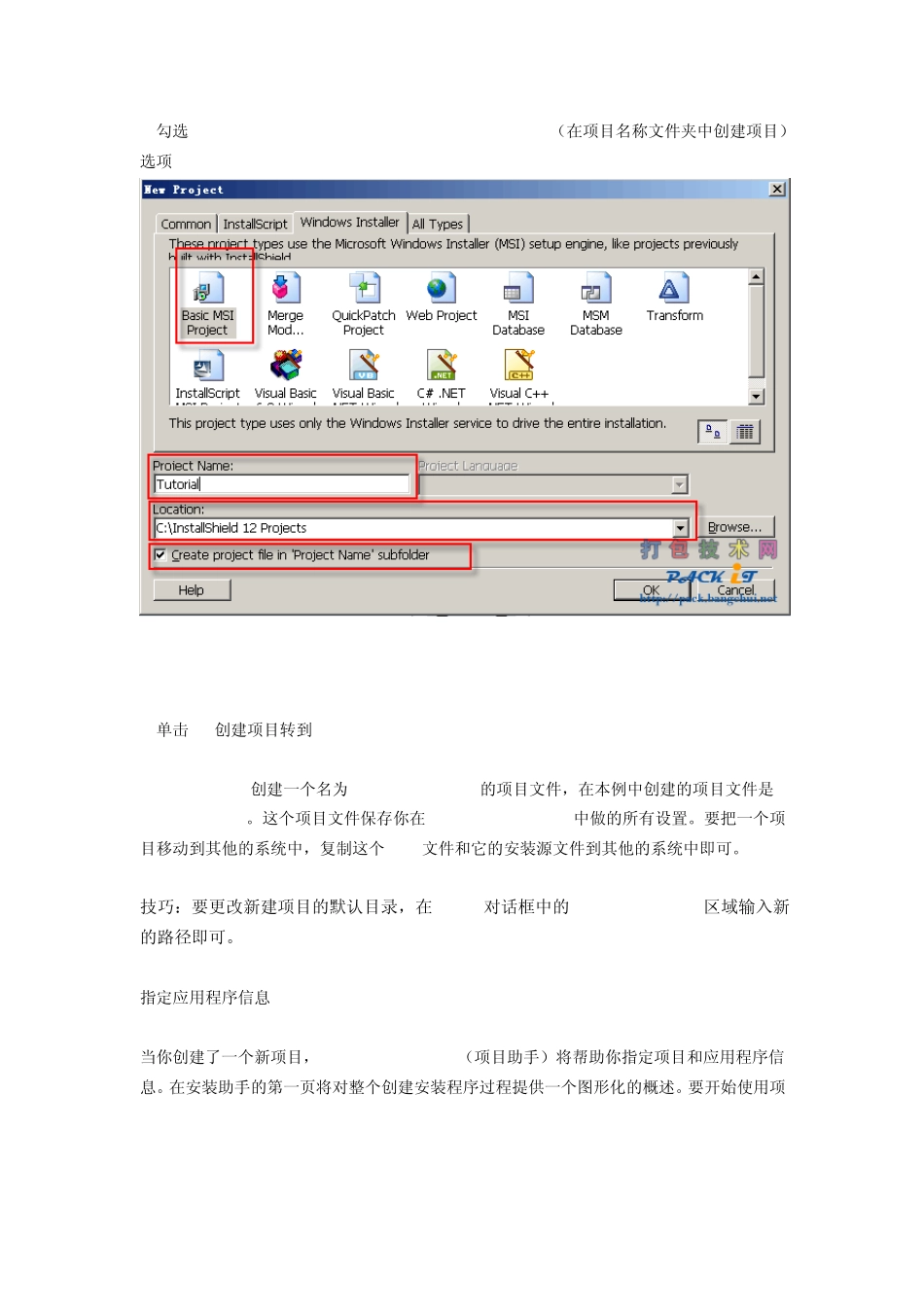Installshield 12 中文系列教程 之 Basic Msi 项目(一) 这个部分通过带领你使用InstallShield新建,编译,运行,来增强使用一个Basic MSI项目的能力。 这个教程划分了一些列的步骤。在第一步后“第一步:建立,编译,测试项目”其他的步骤能够按照任意的顺序单独的运行,所以你可以集中注意力在这个部分的相关的内容上。 在这个教程中,你将要学习到如何完成一个安装程序中要执行的多个任务,包括: 安装文件 设置快捷方式和注册表数据 条件安装数据 注册 COM服务程序 更改安装过程中的用户界面 编译发布镜像文件 测试安装 这些内容在的相关链接贯穿整个帮助支持库。 第一步:创建、编译与测试项目 这个步骤示范如何创建一个安装项目,编译发布映像,测试安装程序。完成这些步骤后,你将知道如何: 使用项目助手创建一个新项目 为安装项目配置全局属性 定义功能部件,构件和链接文件 为复制和发布编译映像 在InstallShield中运行安装程序 Basic MSI安装程序组成部分 一个Basic MSI安装程序由两个层次构成: 层次 描述 构件 从开发者的角度看一个构件是你的项目中最小可单独安装的部分。一个构件包含文件,快捷方式,注册表数据和其它的要在目标系统上安装的内容。最终用户从不与组件直接接触。 一个组件能够被用于多个功能区,只要用户选择了最小功能,那么它的关联组件就会被安装到目标计算机上。 功能部件 从用户的视角来看一个功能部件是你的项目中最小可单独安装的部分。如果用户选择了自定义安装类型,那么将有一个可供用户选择安装功能部件的对话框出现。 每一个功能区都包含组件。 教程文件 在安装教程中你将创建和配置的程序叫 Tutorial App。它的源文件在 InstallShield的安装目录中。默认的路径为 C:\Program=Files\Macrovision\IS12\Samples\ISDevTutorial 创建一个新 Basic MSI 项目 教程中的第一步是创建一个新的Basic MSI项目。 要创建一个新的Basic MSI项目 1.从File菜单中选择 New或者点击工具栏上的New Project 按钮,出现 New Project 对话框。 2.单击 Windows Installer标签选择 Basic MSI项目类型 3.在 Project Name 输入 Tutorial 4.在 ProjectLocation 内保留默认的设置 5.勾选Create the project in Project Name subfolder(在项目名称文件夹中创建项目)选项 6.单击OK创建项目转到P...